Javítsa ki a végzetes 1603-as hibát a TurboTax frissítése során – TechCult
Vegyes Cikkek / / April 07, 2023
A TurboTax hasznos eszköz több száz amerikai háztartás számára. Az alkalmazás segítséget nyújthat a jövedelemadó-bevallás elkészítésében. Az alkalmazást az Intuit Software Company fejlesztette ki. Sok TurboTax-ot használó felhasználó végzetes 1603-as hibával találkozott a TurboTax frissítése során. A 1603-as MSI-hiba megakadályozhatja a TurboTax-szal történő frissítés telepítését. Ez a hiba zavaró lehet, mert a frissítési folyamat hirtelen leáll. Ebben az útmutatóban elmagyaráztuk a Microsoft telepítő 1603-as hibájának megoldásának okait és módszereit a TurboTax problémában.
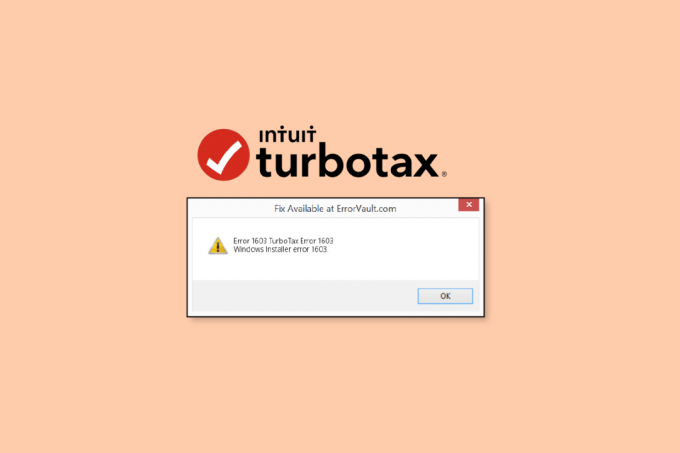
Tartalomjegyzék
- A végzetes 1603-as hiba kijavítása a TurboTax frissítése során
- 1. módszer: Hajtsa végre a tiszta rendszerindítást
- 2. módszer: Szabadítson fel helyet a merevlemezen
- 3. módszer: Zárja be a háttérprogramokat
- 4. módszer: A víruskereső ideiglenes letiltása (ha alkalmazható)
- 5. módszer: Frissítse a Windows rendszert
- 6. módszer: Telepítse a Microsoft Visual C++ futásidejű csomagokat
- 7. módszer: A TurboTax manuális frissítése
- 8. módszer: Telepítse újra a TurboTax programot
A végzetes 1603-as hiba kijavítása a TurboTax frissítése során
Ennek a hibának különböző okai lehetnek, itt felsorolunk néhány lehetséges okot.
- Túlterhelt merevlemez
- Zavaró háttérprogramok
- Zavaró víruskereső program
- Hibák az elavult Windows frissítés miatt
- Hiányzó Microsoft Visual C++ futásidejű csomagok
- Különféle rendszerhibák miatti problémák
- Hiba a nem megfelelő telepítés miatt
A következő útmutatóban a TurboTax frissítése során a végzetes 1603-as hiba kijavításának módszereit ismertetjük.
1. módszer: Hajtsa végre a tiszta rendszerindítást
Néha a hibát a Windows és a TurboTax program közötti szoftverkonfliktusok okozhatják. Megpróbálhatja kijavítani a 1603-as MSI-hibát a rendszer tiszta rendszerindításával. Megnézheti a A tiszta rendszerindítás végrehajtása a Windows 10 rendszerben útmutatót a rendszer tiszta rendszerindításának biztonságos végrehajtásához és a TurboTax Error 1603 javításához.

2. módszer: Szabadítson fel helyet a merevlemezen
Az egyik első módszer, amellyel ezt a hibát kijavíthatja, a számítógép merevlemez-területének megtisztítása. Sok felhasználó úgy találta, hogy a problémát néha a túlterhelt merevlemez okozta, és a felszabadítás megoldotta a problémát. Követheti a A Lemezkarbantartó használata Windows 10 rendszerben útmutatót a módszerek követéséhez, és ezáltal a számítógép merevlemezének biztonságos felszabadításához.
Jegyzet: A merevlemez felszabadítása a Lemezkarbantartó funkcióval eltávolíthatja a fájlokat a számítógépről. Ezért mindig készítsen biztonsági másolatot a fontos adatokról, mielőtt ezt a módszert használná az 1603-as MSI-hiba javítására.
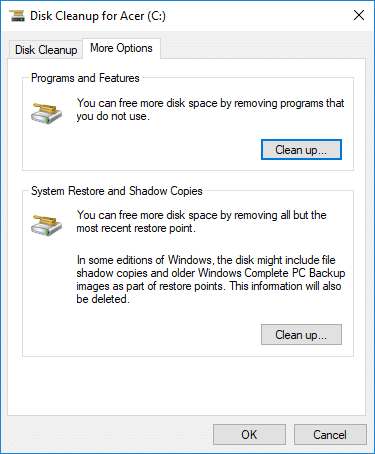
Olvassa el még:Merevlemez-problémák megoldása a Windows 10 rendszerben
3. módszer: Zárja be a háttérprogramokat
Ha más programok és folyamatok futnak a háttérben a TurboTax frissítése közben. Megzavarhatják a TurboTax frissítést, és meghiúsulhatnak, ami TurboTax Error 1603-as hibát eredményezhet. A TurboTax 1603-as Microsoft telepítői hibájának megoldásához megpróbálhatja leállítani a számítógépén található összes háttérprogramot és folyamatot. Megnézheti a A feladat befejezése a Windows 10 rendszerben útmutató a TurboTax program frissítése közben a háttérprogramok biztonságos leállításához a Windows 10 rendszerű számítógépen. Ha ez a módszer nem oldja meg a problémát, megpróbálhat továbblépni a következő módszerre.

4. módszer: A víruskereső ideiglenes letiltása (ha alkalmazható)
Ha víruskereső szoftvert használ a számítógépén. Néha megzavarhatja a TurboTax frissítési folyamatát, és végzetes 1603-as hibát okoz a TurboTax frissítése során. Ez általában akkor fordul elő, ha a víruskereső tévedésből megjelöl egy fájlt lehetséges vírusként vagy rosszindulatú programként, amely a hibát okozza. A probléma elkerülésére az egyik legjobb megoldás a víruskereső szoftver letiltása a számítógépen. Ha nem biztos benne, hogyan lehet letiltani a víruskeresőt Windows 10 rendszerű számítógépén, nézze meg a Hogyan lehet ideiglenesen letiltani a víruskeresőt a Windows 10 rendszeren útmutatót, hogy kövesse a különböző víruskereső szoftverek letiltásához szükséges lépéseket.

5. módszer: Frissítse a Windows rendszert
Néha a TurboTax 1603-as Microsoft telepítőhibáját a TurboTax frissítéssel egy elavult Windows-verzió okozhatja. Egy elavult Windows-verzió különféle hibákat okozhat a számítógépén lévő programokkal, beleértve a TurboTax programfrissítést, az MSI 1603-as hibát. Ha a Windows nincs frissítve, próbálja meg ellenőrizni a rendelkezésre álló frissítéseket a TurboTax Error 1603 kijavításához. Megnézheti a A Windows 10 legújabb frissítésének letöltése és telepítése a Windows 10 frissítéseinek letöltési és telepítési módszereinek megismeréséhez.

Olvassa el még:Javítsa ki a Windows folyamatosan kéri a hitelesítő adataimat hibát
6. módszer: Telepítse a Microsoft Visual C++ futásidejű csomagokat
Ha a Microsoft Visual C++ futásidejű csomagfájlok hiányoznak a számítógépről. Problémákba ütközhet különféle programokkal, beleértve a TurboTax programot. Sok felhasználó azt tapasztalta, hogy a hiányzó Microsoft Visual C++ futásidejű csomag hibákat okozott a program frissítése során. A probléma megoldásához telepítse a legújabb Microsoft Visual C++ futásidejű csomagokat. Megnézheti a A Microsoft Visual C++ Redistributable újratelepítése útmutatót a Microsoft Visual C++ Runtime Packages telepítéséhez. Ha ez a módszer nem működik az Ön számára, és továbbra is ugyanaz a probléma, próbálkozzon a következő módszerrel.

7. módszer: A TurboTax manuális frissítése
A 1603-as végzetes hiba kijavításának egyik leghatékonyabb módja az, ha manuálisan frissíti a számítógépen. Frissítheti a programot anélkül, hogy megnyitná a szoftvert a számítógépén. Kövesse ezeket az egyszerű lépéseket a TurboTax kézi frissítéséhez, és a TurboTax 1603-as Microsoft telepítői hibájának javításához.
1. Nyissa meg Böngésző és látogassa meg a Intuit TurboTax frissítési oldal.

2. Kövesse az oldalon említett utasításokat a TurboTax frissítéséhez.
Olvassa el még:Javítsa ki a 0x80004005 váratlan ZIP fájl hibát
8. módszer: Telepítse újra a TurboTax programot
Ha a korábban említett módszerek egyike sem működik, megpróbálhatja újratelepíteni a TurboTax programot a számítógépére a frissítési problémák megoldása érdekében. Sok felhasználó úgy találta, hogy a TurboTax újratelepítése egy jövőbeni frissítéssel javította a problémát. Kövesse ezeket az egyszerű lépéseket a program eltávolításához a számítógépről, hogy megoldja az 1603-as végzetes hibát a TurboTax frissítése során.
1. megnyomni a Windows + I billentyűk egyidejűleg a beállítások megnyitásához a számítógépen, és kattintson a gombra Alkalmazások elemre.

2. Keresse meg és válassza ki a TurboTax alkalmazást, és kattintson a Eltávolítás gomb.
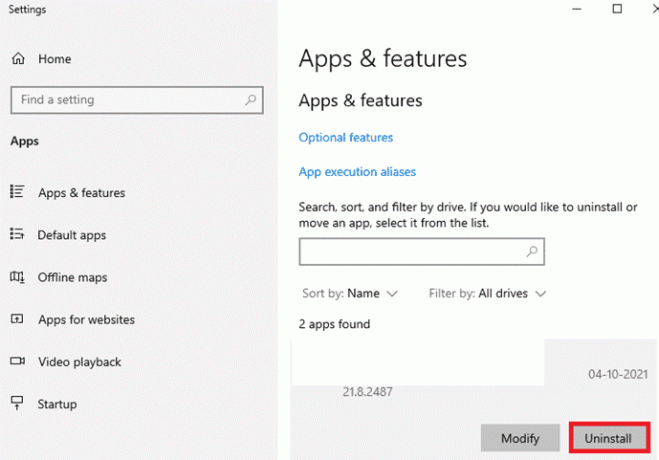
3. Kattintson Eltávolítás az eljárás megerősítéséhez.

4. Most, indítsa újra a számítógépet.
5. nyomja meg Windows kulcs, típus Kezelőpanel, majd kattintson a gombra Nyisd ki.

6. A Vezérlőpult ablakban kattintson a gombra Rendszer és biztonság.
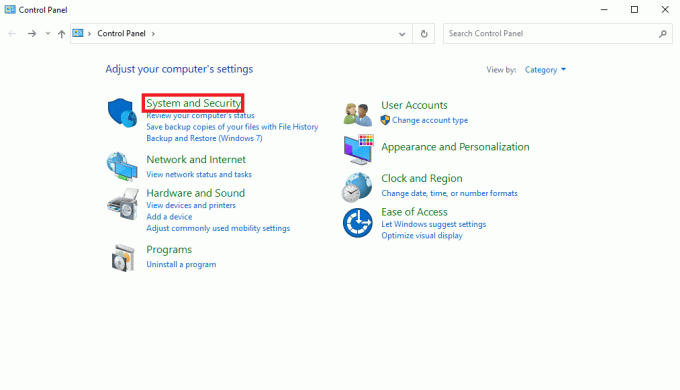
7. Most kattintson a gombra Windows Defender tűzfal.

8. A bal oldali panelen kattintson a gombra Kapcsolja be vagy ki a Windows Defender tűzfalat.
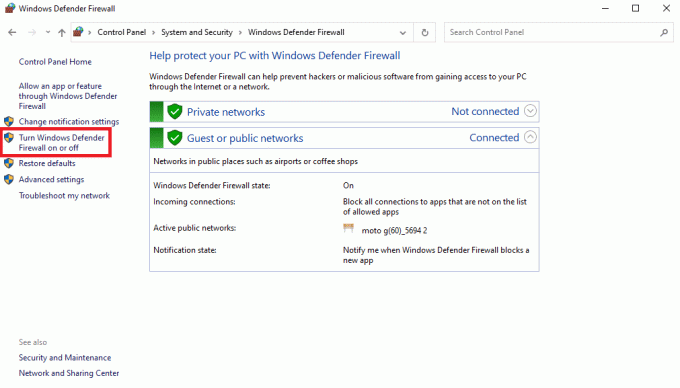
9. Itt jelölje be a négyzeteket Kapcsolja ki a Windows Defender tűzfalat magán és nyilvános hálózatokhoz egyaránt.

10. Kattintson rendben a változtatások mentéséhez.
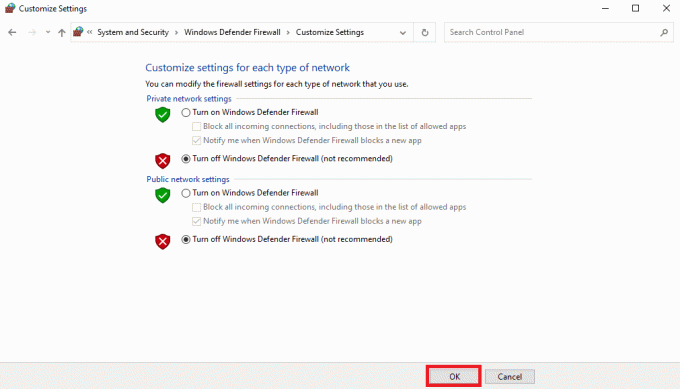
11. Most nyomja meg Windows + E billentyűk együtt nyitni Fájlkezelő és navigáljon a következő helyre.
C:\Program Files (x86)\Turbotax
12. Nevezze át a Turbotax mappát erre: TurbotaxOldInstall.
13. Nyissa meg Böngésző és jelentkezzen be a saját fiókjába Intuit fiókot, és töltse le a TurboTax szoftvert.
14. Most kattintson a jobb gombbal a TurboTax telepítőre, és kattintson a gombra Futtatás rendszergazdaként.
15. Kövesse a képernyőn megjelenő utasításokat a szoftver telepítéséhez, és ellenőrizze, hogy a probléma megoldódott-e.
Gyakran Ismételt Kérdések (GYIK)
Q1. Mire használható a TurboTax program?
Ans. A TurboTax az Intuit által kifejlesztett program, amely segíti az amerikai háztartásokat jövedelemadó-bevallásaik feldolgozásakor.
Q2. Miért nem tudom frissíteni a TurboTax-ot?
Ans. Sok felhasználó találkozik hibával, miközben megpróbálja frissíteni a TurboTax programot a számítógépén. Ez a hiba a program újratelepítésével javítható.
Q3. Mit tegyek a TurboTax frissítési problémáinak megoldásához?
Ans. Számos módszer létezik a TurboTax program frissítésével kapcsolatos problémák megoldására. A leggyakrabban követett módszerek közé tartozik a zavaró háttérprogramok bezárása és a szoftver manuális frissítése.
Ajánlott:
- Hogyan keressünk valakit a Facebookon egy kép segítségével
- Javítsa ki a Windows 10 0x80d02002 frissítési hibáját
- Egy nem létező eszköz javítása Hiba lett megadva a Windows 10 rendszeren
- Kezdheti újra a TurboTax-ot?
Reméljük, hogy ez az útmutató hasznos volt az Ön számára, és sikerült kijavítania végzetes 1603-as hiba a TurboTax frissítése során. Ossza meg velünk, melyik módszer vált be Önnek. Ha bármilyen javaslata vagy kérdése van számunkra, kérjük, ossza meg velünk a megjegyzés rovatban.
Elon a TechCult technológiai írója. Körülbelül 6 éve ír útmutatókat, és számos témával foglalkozott. Szereti a Windowshoz, Androidhoz kapcsolódó témákat és a legújabb trükköket és tippeket feldolgozni.



